情報番号:006036 【更新日:2008.06.03】
「Qosmio AV Center」の再インストール方法<Windows Vista(R)>
| 対応機種 | |
|---|---|
| 対象OS | Windows Vista(R) |
| カテゴリ | テレビ、アプリケーションとドライバー、再インストール |
回答・対処方法
はじめに
「Qosmio AV Center」を再インストールする方法を説明します。
【注意】
- インストール中またはアンインストール中に”このウィンドウを閉じないでください・・・”画面が表示されます。
この画面が表示されている間はパソコンの電源を切ったり、再起動や他の操作を行なわないでください。
また、この画面はインストール/アンインストールが終了すると自動的に消えますので、閉じないでください。
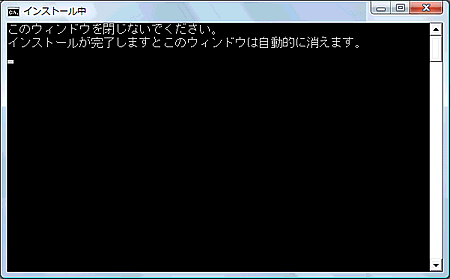 (図1)
(図1)
操作手順
- デスクトップ上の「Launcher」画面の[おたすけナビ]アイコンをクリックします。
 (図2)
(図2)
- 「おたすけナビ」が起動します。”ソフトナビ”項目の[ソフトナビ]ボタンをクリックします。
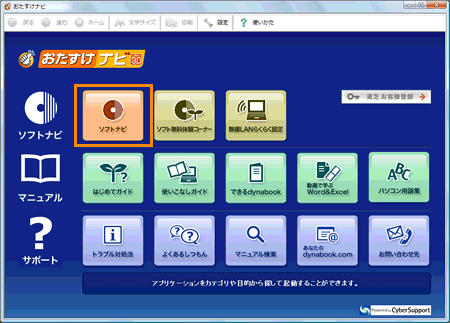 (図3)
(図3)
- ”ソフトナビ”画面が表示されます。[映像・画像]ボタンをクリックします。
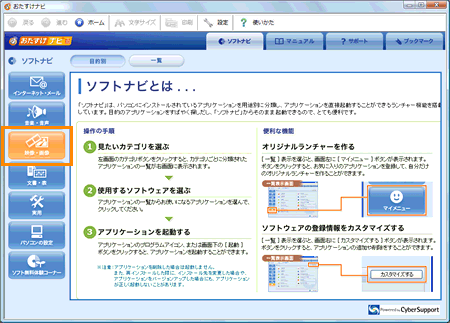 (図4)
(図4)
- ”使用するソフトウェア”に「Qosmio AV Center」が選択されていることを確認し、[インストール]ボタンをクリックします。
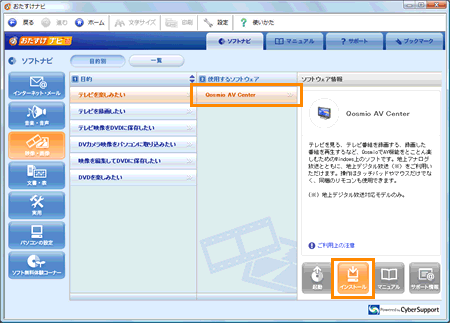 (図5)
(図5)
- ”Qosmio AV Centerをインストールします。よろしいですか?”メッセージ画面が表示されます。[はい(Y)]ボタンをクリックします。
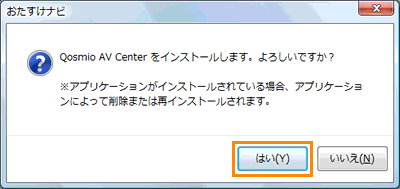 (図6)
(図6)
- 「ユーザーアカウント制御」画面が表示されましたら、[続行(C)]ボタンをクリックします。
- ”Qosmio AV Centerセットアップへようこそ”画面が表示されましたら、[次へ(N)>]ボタンをクリックします。
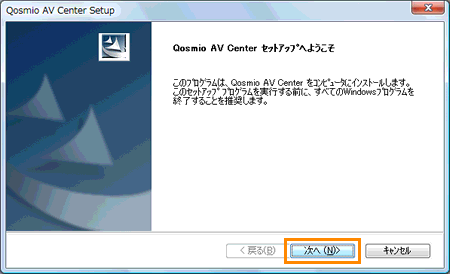 (図7)
(図7)
※図7の画面が表示されずに”選択したアプリケーション、およびすべての機能を完全に削除しますか?”メッセージ画面が表示された場合は、一度アンインストールを行なう必要があります。詳しくは、<補足>を参照してください。
- ”インストール先の選択”画面が表示されます。[次へ(N)>]ボタンをクリックします。
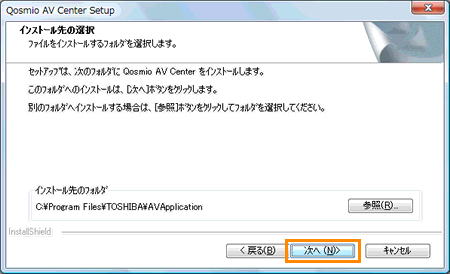 (図8)
(図8)
- 以前の情報が見つかった場合、”情報引き継ぎの選択”画面が表示されます。[次へ(N)>]ボタンをクリックするとインストールを開始します。
※[□ 情報を引き継ぐ]のチェックをはずすと以前の情報は削除されます。
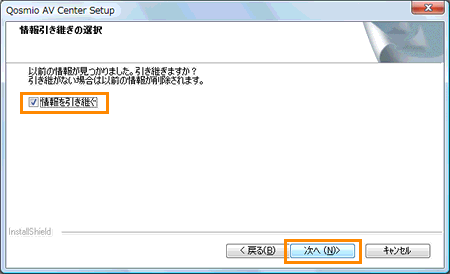 (図9)
(図9)
- ”Install Shield Wizardの完了”画面が表示されます。[完了]ボタンをクリックします。
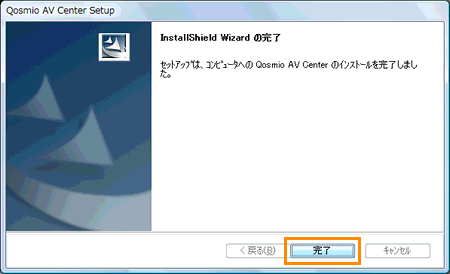 (図10)
(図10)
以上で終了です。
補足
上記手順の途中で”選択したアプリケーション、およびすべての機能を完全に削除しますか?”メッセージ画面が表示された場合は、一度アンインストールを行なう必要があります。
アンインストール作業は以下の手順を参照してください。
| 【お願い】 アンインストールして再インストールすると録画していたデータが閲覧できなくなる場合があります。アンインストールを行なう前にデータのバックアップをとることをおすすめします。 バックアップをとる方法は、以下のリンクを参照してください。 [007955:「Qosmio AV Center」地上デジタル放送で録画した番組をDVD-RAM/HD DVD-Rにコピーする方法<ダビング10対応 Qosmio F30、G30>] [007956:「Qosmio AV Center」地上デジタル放送で録画した番組をDVD-RAM/HD DVD-Rに移動(ムーブ)する方法<ダビング10対応 Qosmio F30、G30>] |
- ”選択したアプリケーション、およびすべての機能を完全に削除しますか?”メッセージ画面で[はい(Y)]ボタンをクリックします。
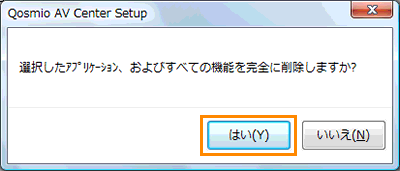 (図11)
(図11)
- ”情報削除の選択”画面が表示されます。[次へ(N)>]ボタンをクリックします。
※[□ 情報を削除する]にチェックを付けると、「Qosmio AV Center」で作成された情報が削除されますのでご注意ください。
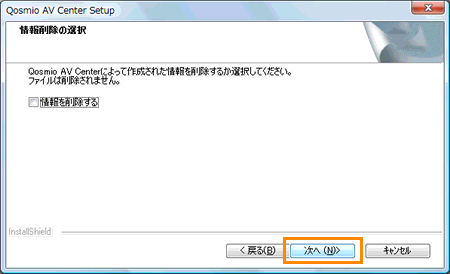 (図12)
(図12)
- ”Microsoft SQL Server2005をアンインストールすると、再インストール時に情報を引き継ぐことができません・・・”メッセージ画面が表示されます。[OK]ボタンをクリックします。
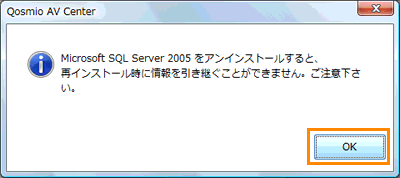 (図13)
(図13)
- ”選択したアプリケーション、およびすべての機能を完全に削除しますか?”メッセージ画面が表示されます。[OK]ボタンをクリックするとアンインストールを開始します。
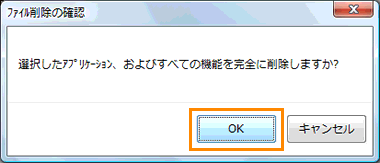 (図14)
(図14)
- ”メンテナンスの完了”画面が表示されます。[完了]ボタンをクリックします。
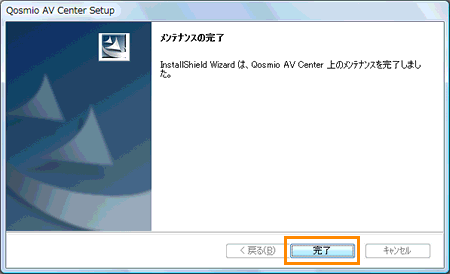 (図15)
(図15)
以上でアンインストールは完了です。
再度、上記手順1以降を参照して「Qosmio AV Center」の再インストールを行なってください。
以上
